9 bedste whiteboard-animationssoftware i 2022 (alle testet)
Fremkomsten af whiteboard-animationer får alle til at undre sig over, hvordan de er lavet, især når du måske har set eksempler fra uddannelsesmæssige Youtube-videoer, tv-reklamer, produktforklaringsvideoer eller informative klip. De mange forskellige industrier, der bruger whiteboard-animationer, skyldes primært, at disse videoer er så effektive til at kommunikere vigtig information, så den sætter sig fast i folks hoveder.
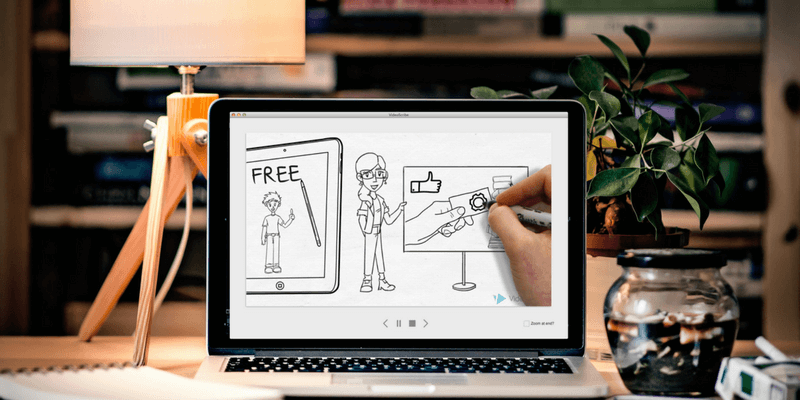
Du har måske antaget, at en professionel animator blev hyret til at lave hver eneste af disse videoer, men det er langt fra tilfældet. Faktisk er der en del programmer, du kan bruge til at komme i gang med at lave dine egne tavlevideoer på bare en time eller to, og de dækker en lang række behov, funktioner og priser.
Ud af al den software, vi har undersøgt og testet ved at sammenligne funktioner og funktionalitet, mener vi VideoScribe er than bedste valg for de fleste mennesker. Dette skyldes, at det tilbyder en let forståelig brugergrænseflade til at komme i gang, samtidig med at du kan tage tingene til næste niveau, hvis du er villig til at gøre en indsats. Det er stort set fejlfrit, har et elegant udseende, tilgængeligt til både Windows og macOS og vil ikke have nogen problemer med at hjælpe dig med at producere professionelt udseende videoer. Til $39 pr. eller $168 pr. år er det en stor værdi og giver rabatter til undervisere.
If du er ikke den gennemsnitlige bruger, kan du tage tingene op med Adobe Animate. Dette program har en meget, meget stejlere indlæringskurve, men det giver også mere fleksibilitet og er nyttigt til mere end blot at lave whiteboard-animationer. Brug af Animate betyder, at du bliver nødt til at levere alle dine egne medier og manipulere alle animationseffekterne i hånden. Alene mængden af værktøjer, du skal gøre, gør det umagen værd, hvis du laver whiteboard-videoer til salg, er animationsstuderende eller ønsker at opsamle langsigtede færdigheder i et program, der kan bruges til en række forskellige formål.
Denne anmeldelse dækker også en hel del ekstra programmer, så hvis VideoScribe eller Animate ikke virker som det rigtige program for dig, er der masser af andre muligheder listet her at overveje.
Indholdsfortegnelse
- Hvorfor stole på mig for denne anmeldelse
- Whiteboard-animationsvideoer: Sandhed eller Myte?
- Hvem skal få dette
- Bedste whiteboard-animationssoftware: Topvalg
- Andre fantastiske whiteboard-animationsværktøjer
- Nogle ‘gratis’ webbaserede whiteboard-animationsværktøjer
- Hvordan vi valgte disse whiteboard-animationsværktøjer
Hvorfor stole på mig for denne anmeldelse
Mit navn er Nicole Pav, og jeg er en tech-entusiast, der har brugt en del tid på at prøve alle de forskellige former for software, både til mine egne eksperimenter og til TechFewer. Jeg bruger en blanding af Apple-, Android- og Windows-produkter, så jeg har set begge sider af hegnet og besluttet, at det er unødvendigt at prøve at vælge en, når begge tilbyder så mange forskellige fordele.
Alt i alt er jeg her for at vise dig et upartisk perspektiv på de programmer, jeg har prøvet, og give dig fakta om konkurrerende produkter.
Ligesom dig har jeg set min rimelige andel af forklarende/whiteboard-videoer, uanset om de var i et klasseværelse, så en annonce eller andre omgivelser og undret mig over, hvor effektive og klare de virker. Populariteten af whiteboard-videoer på mange forskellige (og ofte uventede) områder har gjort mig ekstremt nysgerrig efter, hvordan de kan laves, og om de er tilgængelige for den gennemsnitlige bruger.
Nå, det viser sig de er! Jeg har personligt testet en hel del af de produkter, der er anført i denne anmeldelse, efter at have brugt dem til at lave prøveprodukter eller andre projekter, der giver mig mulighed for at forstå præcis, hvordan de fungerer. I de tilfælde, hvor jeg ikke selv har brugt applikationen, er alle oplysninger hentet fra andre velrenommerede anmeldelseskilder og samlet til din fordel.
Forhåbentlig vil denne objektive information hjælpe dig med at beslutte, hvilken whiteboard-videosoftware der passer til dine behov.
Whiteboard-animationsvideoer: Sandhed eller Myte?
Hvor meget ved du egentlig om whiteboard-videoer? Nedenfor er et par fakta og myter, der bør opklare eventuelle misforståelser.
SANDHED: Whiteboard/Explainer-videoer er gode til erhvervslivet.
Det kan virke uortodoks at forklare din professionelle virksomhed med en animeret kortfilm, men disse korte videoer er vigtige, når en persons gennemsnitlige opmærksomhedsspændvidde kun er 8 sekunder (kilde: New York Times). Konverteringsraterne ser ofte dramatiske stigninger, når der bruges whiteboard-videoer.
SANDHED: Whiteboard-videoer er effektive til uddannelse.
Visuel information behandles 60,000 gange hurtigere end tekstinformation (kilde: 3M undersøgelse), og det tager ikke engang højde for det faktum, at omkring halvdelen af eleverne kan identificeres som ‘visuelle elever’, hvilket betyder, at de forstår materiale bedre, når det præsenteres i et format, der kan ses. Whiteboard-videoer kan hjælpe med at bygge bro mellem nyt indhold og elevernes forståelse ved at gøre information lettere at forstå.
MYTE: Du skal hyre en professionel animator for at lave gode videoer.
I virkeligheden kan et par timers øvelse og noget vektorgrafik af god kvalitet (som er bredt tilgængelig fra online-databaser) sætte dig godt på vej til en video i høj kvalitet. Dette betyder, at formatet er meget opnåeligt, uanset om du er en underviser med begrænset tid eller en virksomhedsadministrator med et budget, der ikke inkluderer ansættelse af kreative fagfolk.
MYTE: Det bliver dyrt at lave en tavleanimation.
Langt fra sandheden! Selvom det program, du bruger, kan koste lidt til at begynde med (og faktisk er mange af de programmer, der er anført her, gratis eller under 50 $), vil det hurtigt være prisen værd. Hvis du er bekymret for at skaffe grafik til at bruge inde i videoen, er der også masser af databaser som f.eks FreePik hvor du kan få gratis SVG vektorfiler til at bruge i dine videoer.
Derudover, da næsten alle disse programmer er designet til at blive brugt af en person, der er helt ny inden for animation, vil det ikke koste dig meget i tid, og du vil spare på ikke at ansætte en kreativ professionel.
Hvem skal få dette
At købe en applikation specifikt til at lave whiteboard-videoer kan have mange fordele og bør bestemt overvejes, hvis:
- Du er en underviser, der ønsker at formidle dit indhold på engagerende måder uden at ofre uanstændige mængder af tid.
- Du er marketingmedarbejder eller anden professionel, der bruger videoer til branding eller salg.
- Du er en hobbyist og vil simpelthen have en nem måde at skabe videoer om en række forskellige emner.
- Du ønsker potentielt at erstatte et whiteboard-videoprogram, du allerede bruger, som ikke opfylder dine behov.
- Du vil ikke have bekostning af en professionel animator eller foretrækker at gøre tingene selv.
Efterhånden som videoer i forklarende stil bliver mere og mere populære til alt fra HR-introer til tv-reklamer og undervisningslektioner, er appellen ved at skabe dine egne også vokset. Med en ren og informativ stil er det ikke underligt, at alle fra studerende til virksomhedsadministratorer leder efter måder at lave whiteboard-videoer på.
På den anden side, hvis du ikke ofte overvejer at lave denne type video, kan det være, at det at have et helt program dedikeret til at lave whiteboard-videoer ikke passer ind i dit budget eller er værd at bruge den tid, det tager at lære.
For eksempel kan elever, der skal lave et enkelt klasseprojekt, have mere gavn af at bruge stop-motion-animation og en rigtig whiteboard- eller freeware-app end at købe et professionelt program.
Bedste whiteboard-animationssoftware: Topvalg
Bedste samlet: VideoScribe

Tilbyder en elegant grænseflade, som du kan lære uden nogensinde at se en eneste tutorial, mens du stadig tillader alsidighed i værktøjerne, der giver dig mulighed for at tage din video til næste niveau, VideoScribe er en sand standout.
Det store bibliotek af medier og den ekstremt letanvendelige tidslinje gør dette program ideelt til dem, der ønsker at lave en tavleanimation effektivt, mens et fantastisk supportteam og masser af ressourcer vil sørge for, at du ikke vakler undervejs. Programmet er smukt designet hele vejen igennem.
At arbejde inde i programmet er en absolut leg. Tidslinjen er opdelt i blokke, der nemt kan omarrangeres via træk-og-slip eller klik på for at udvide med detaljer. Begge disse layouts er meget rene med enkle knapper, der er nemme at navigere.

Elementer føjes til tidslinjen, når de er importeret til dit projekt. Dette kan enten gøres gennem det omfattende indbyggede mediebibliotek eller ved selv at importere filerne. Uanset hvilken metode du vælger, kan du redigere animationsstilen, tid til at tegne, farvelægge og meget mere, så du kan få alle elementerne i din video til at hænge sammen.
Tilføjelse af tekst eller lyd er også en mulighed og fungerer nogenlunde ens. VideoScribe har uden tvivl et af de bedste lydbiblioteker, jeg endnu ikke har set i et forbrugerprogram, med omkring 200 numre, der ikke alle lyder ens!

Den sidste funktion jeg gerne vil fremhæve er VideoScribes eksportfunktionalitet, som lever op til kvaliteten af resten af programmet.
Videoer eksporteret fra VideoScribe mærkes ikke, medmindre du bruger prøveversionen, så du behøver ikke bekymre dig om at betale ekstra for at fjerne vandmærker. De kan deles enten i form af en fil eller direkte til Youtube, Facebook og Powerpoint.

Med hensyn til filtyper kan VideoScribe give dig et færdigt produkt som en AVI, MOV eller WMV, der dækker alle baser med hensyn til Mac- og Windows-understøttelse. Du kan også vælge din opløsningskvalitet og endda billedhastigheden, med muligheder helt op til HD.
For mere om, hvordan VideoScribe fungerer og en dybdegående gennemgang af dets funktioner og muligheder, tjek vores VideoScribe anmeldelse her.
Bedst til professionelle: Adobe Animate CC
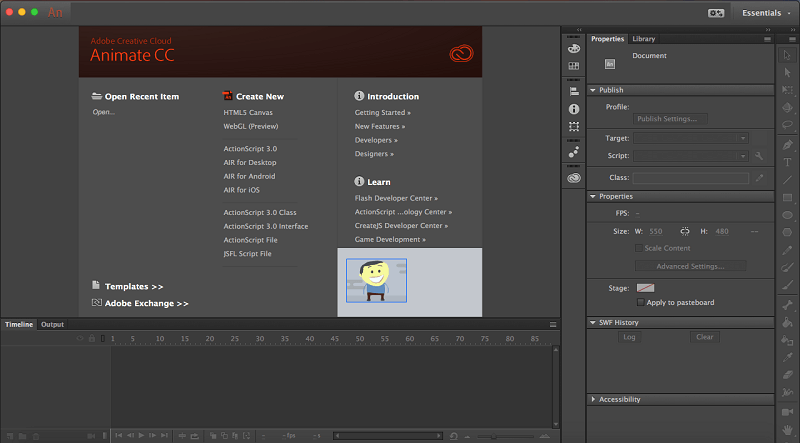
Når det kommer til Adobe, er der virkelig ingen næstbedste. Virksomheden sætter barren højt for kreativ software og betragtes ofte som branchestandarden for alt fra fotoredigering til videoeffekter. Der er dog en best-fit-faktor, der skal tages i betragtning. Alle Adobe-produkter har en stejl indlæringskurve. Mens deres programmer kan give fantastiske resultater, tager de en masse øvelse, tid og dedikation at mestre.
Adobe Animate inkarnerer fuldstændig denne klassiske Adobe-blanding af programmers alsidighed og behovet for, at brugerne har stor erfaring. Animate er designet til animatorer og flashspilskabere og giver alle værktøjerne til at lave en tavlevideo i høj kvalitet, der kan tilpasses, men det kan tage dig lidt tid at gøre det godt.
Det er ikke, at grænsefladen er uvenlig, det er bare, at værktøjerne gør så mange ting, du aldrig kunne forestille dig at have tid til at lære at bruge hver enkelt effektivt.
Inde i Animate finder du et professionelt layout med tegne- og animationsmuligheder. Det betyder, at du kan oprette enhver grafik, du har brug for i programmet (eller importere dem fra Adobe-lager), uden nødvendigvis at skulle bruge et sekundært program og derefter skifte dem. Animate understøtter også vektor- og bitmapformater til import.
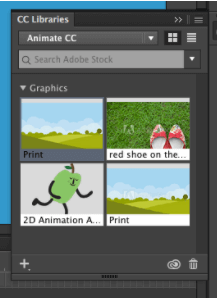
Tidslinjen er meget mere kompleks end noget andet program på denne liste, hvilket giver dig mulighed for at arbejde i lag eller på tweens, der kun påvirker en del af din video. Dette giver en utrolig alsidighed og kontrol over dine elementer, hvilket eksemplificerer Adobe-produkternes professionelle karakter. Det er klart beregnet til nogen, der kender deres vej omkring rammer og klip, men også tilgængeligt for dem, der er villige til at lære.
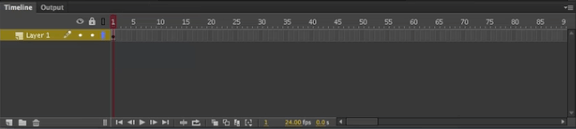
Det kan virke lidt overvældende. Hvis det er tilfældet for dig, er VideoScribe måske det bedre valg. Men hvis du ønsker at springe med det samme, tilbyder den følgende Youtube-video et godt springbræt til at lære, hvordan du får whiteboard-skitselignende effekter og begynder at animere dem.
Forklar dio tilbyder muligheden for at skabe flere forskellige stilarter af forklarende videoer, herunder tegneserier og 3D, ud over whiteboard-modellen. Det understøtter import til SVG, PNG, JPG og GIF (ikke-animeret), og gør et godt stykke arbejde med at konvertere dem til whiteboard-stil.
Dette er nødvendigt, fordi det indbyggede bibliotek er ret begrænset. Brugergrænsefladen er ekstremt svær at lære at kende, men tilbyder et meget højere niveau af tilpasning end mange andre programmer på grund af den store mængde funktioner.
Du kan eksportere din video til en fil, der kan downloades, men der er ingen indbygget funktion til at uploade den til andre websteder (så du skal selv flytte filen til tredjepartswebsteder).
Explaindio kan prale af, at det er det billigste og mest fleksible program på markedet, og forsøger at gøre alt. Men, som man siger, ‘jack of all trades, master of none’. Selvom den har en del stærke sider og unikke funktioner, er den meget sværere at bruge end sine konkurrenter og giver plads til forbedringer på flere fronter.
Det er også annonceret som et værktøj til internet marketingfolk, så undervisere eller andre ikke-erhvervsgrupper kan have bedre held med noget enklere.
Explaindio koster $59/år og tilbyder ikke en gratis prøveperiode, du kan tjekke hele vores Explaindio anmeldelse for en mere dybdegående forklaring af, hvordan dette program fungerer. Det kører på Mac og Windows.
2. TTS Sketch Maker (Mac og Windows)
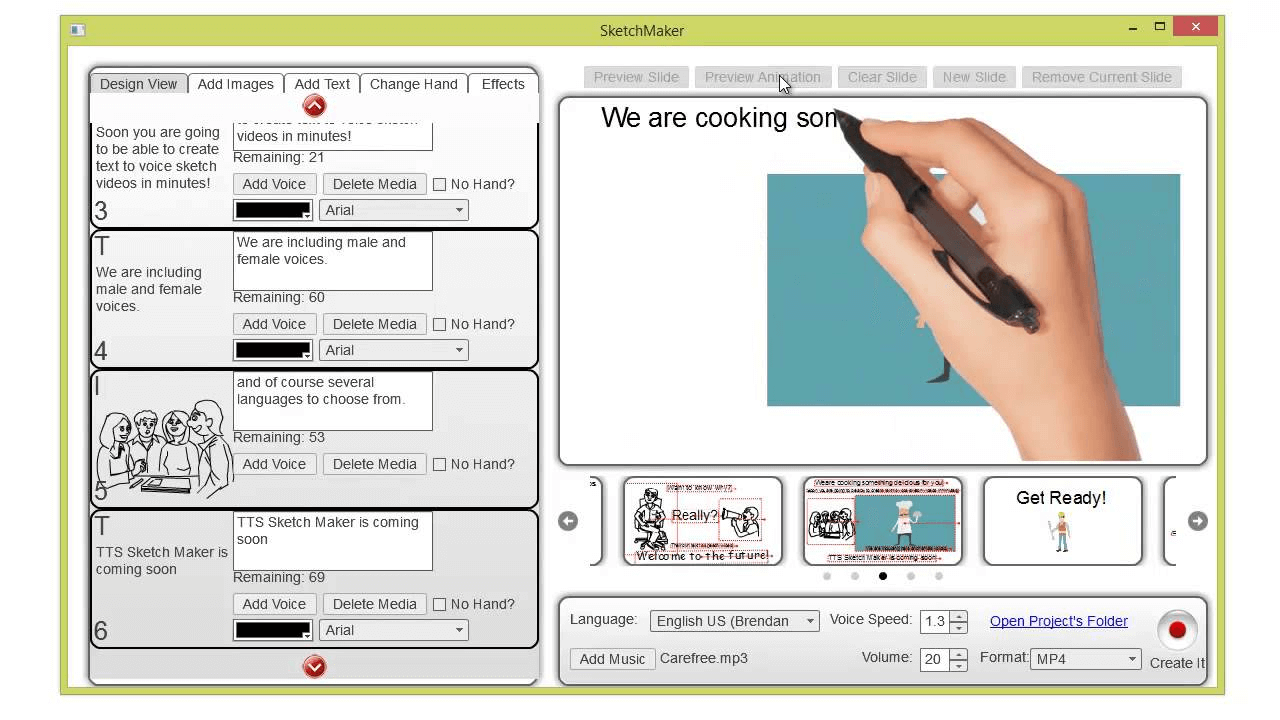
TTS Sketch Maker er et whiteboard-animationsprogram, der primært markedsfører sine tekst-til-tale (TTS)-funktioner som en unik funktion. TTS betyder, at du ikke behøver at fortælle dine egne videoer (f.eks. hvis du ikke kan lide lyden af din optagede stemme). Ellers tilbyder det nogenlunde lignende funktioner som ethvert andet whiteboard-animationsprogram.
Du kan se og høre hvordan resultaterne er i denne video fra deres side:
EasySketchPro bringer et rent design og masser af værktøjer til bordet for at konkurrere med Doodly og andre avancerede konkurrenter. Det er forfriskende at have alt pænt lagt og let tilgængeligt. Derudover er knapperne store og beskrivende, så indlæringskurven burde være temmelig ikke-eksisterende.
Det tilbyder en masse tilpasning med hensyn til baggrund, grafik, medier og tidslinjeelementer. For eksempel kan du bruge en videofil som baggrund. Easy Sketch tilbyder også en masse plug-in-integrationer til elementer såsom en e-mail-svar, supportopkaldsknap og sociale medier. Disse elementer er især unikke for Easy Sketch og gør det til et fantastisk værktøj for virksomheder, der virkelig ønsker at forbedre deres videomarkedsføring.
Den enkle grænseflade og lave omkostninger gør det også til en stærk konkurrent for brugere med uddannelsesmæssige, hobby- eller personlige formål. Ubrandede videoer starter ved $67 for en licens; $97 giver dig fuld adgang til aktiemediebiblioteket.
4. Doodly (Mac og Windows)

Svarende til Easy Sketch Pro og vores vinder VideoScribe, Dødeligt er specifikt til whiteboard-videoer og tilbyder en yndefuld grænseflade, der vil gøre både nybegyndere i animation og gamle professionelle komfortable.
Der er mange medier at vælge imellem (endnu flere, hvis du betaler for et abonnement på højere niveau), og du kan importere dine egne via SVG, PNG, JPG og mere. Selvom kun SVG’er automatisk tegnes i den klassiske tavlestil, kan du bruge Doodlys unikke stiværktøj til at tilføje denne animation til din bitmap-grafik.
Det mangler indbygget stemmeoptagelsesfunktionalitet, så du bliver nødt til at optage din fortælling eksternt i et program som Quicktime eller Audacity.

Du vil helt sikkert være i stand til at skabe videoer i høj kvalitet med Doodly samt eksportere dem (dog kun i MP4-format, og processen kan tage en del tid). For at bruge Doodly skal du bruge en månedlig abonnementsplan på en af tre niveauer, der starter ved $39/måned. Det tilbyder ikke en gratis prøveperiode, så du bør sørge for at se vores fulde version Fed anmeldelse her for at få en bedre idé om, hvordan dette værktøj fungerer.
Nogle ‘gratis’ webbaserede whiteboard-animationsværktøjer
Hvad hvis du ikke er sikker på, at du vil betale for et program specifikt til at lave whiteboard-videoer, men stadig vil prøve dig frem? Selvom der ikke ser ud til at være nogen helt gratis programmer på markedet lige nu, er der en række freeware-muligheder, som giver dig mulighed for at komme i gang uden omkostninger.
Disse er normalt webbaserede og vil opkræve betaling for at fjerne branding eller få adgang til yderligere funktioner, men kan være et godt sted at komme i gang. hey inkluderer også den ekstra fordel ved at være i stand til at blive fortrolig med de fleste funktioner, før du beslutter dig for, om det er værd at lægge penge i.
1. Raw Shorts
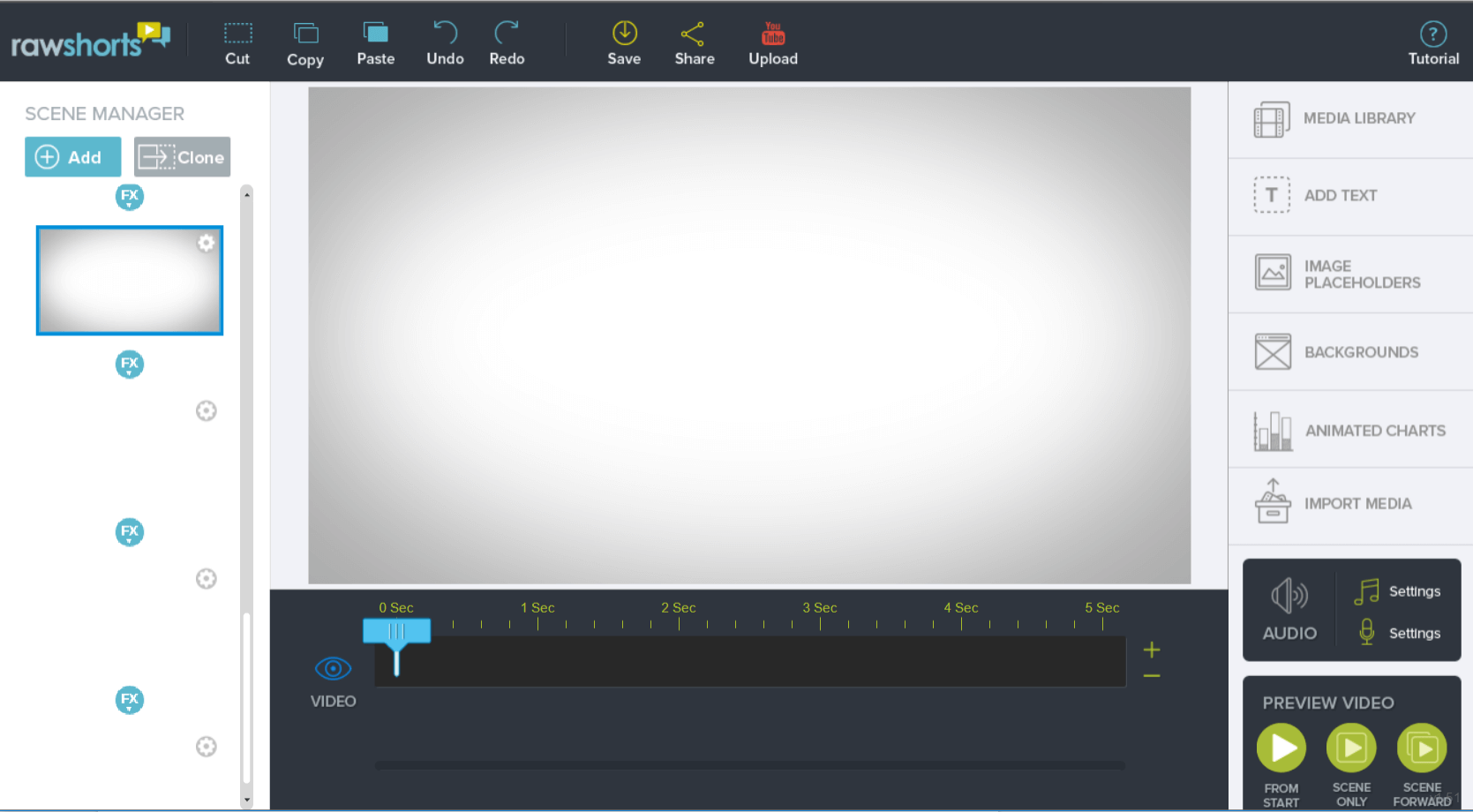
Med en bred vifte af tilpasninger, en professionel grænseflade og en webbaseret platform, der kan tilgås overalt, RawShorts er et fantastisk freeware-alternativ. Du kan komme i gang uden et kreditkort. Hvis du ender med at nyde programmet, så kan du vælge enten at arbejde på et månedligt abonnement, der starter ved $39, eller betale-per-eksport, der starter ved $20 for 3 med rabatter for bulkkøb.
Jeg nød at arbejde i RawShorts, fordi træk-og-slip-grænsefladen giver dig mulighed for at oprette videoer i en række forskellige stilarter. Du kan lagdele elementer for at få et helt andet udseende eller gøre brug af, at alle deres aktiver kommer i flere forskellige stilarter. Det betyder, at du kan få den samme grafik til at fremstå som et whiteboard-element eller måske tegneserieklistermærke alt efter hvad du skal bruge til din video.
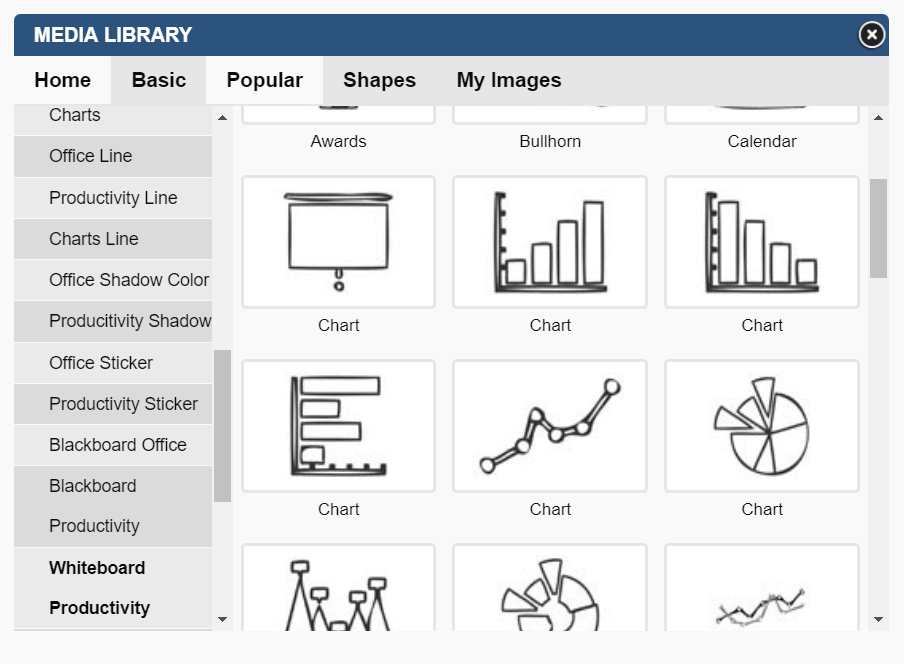
En anden fantastisk funktion er den interaktive tidslinje, som du kan flytte skyderen på for at afspille din video billede for billede, sekund for sekund, for at se præcis, hvor elementer overlapper eller kommer i spil. Hvert element på tidslinjen kan få specifikke overgange og animationer ud over den klassiske tavlestil ‘tegnet i hånden’.
I RawShorts vil ubetalte brugere få deres videoer vandmærket ved eksport og er begrænset til SD-kvalitet, men betalte planer er umærkede med samlede videorettigheder og video i HD-kvalitet.
2.Powtoon
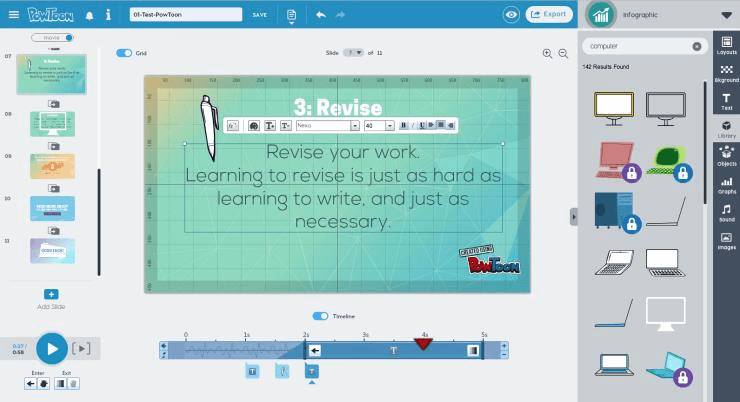
PowToon har været på markedet i mange år og har holdt sig med god grund. Det har en række funktioner og prisplaner, der sigter mod at skabe et hjørne på uddannelses-, erhvervs- og virksomhedsmarkedet.
Ud over whiteboard-animationer vil du se tegneserieudseende, live-action-video med overlejringer (beta) og en hel del andre stilarter tilgængelige via skabeloner og en række medier. Du kan endda gennemse nogle af disse tilgængelige medier for at få en idé om, hvordan det ser ud på deres websted. Siden indeholder over et dusin kategorier med flere grafiktyper. Ovenfor er et lille udsnit af disse kategorier. Du kan læse hele vores Powtoon anmeldelse for mere.
Programmets grænseflade er ren, hvis den er en smule dateret, og burde ikke udgøre nogen problemer for nye brugere. Kombineret med de forskellige tilgængelige medier er det et skridt op fra at forsøge at bruge Powerpoint til at skabe en kort animation, og Powtoon selv tilbyder endda support til at lave diasshows.
Det har dog sine ulemper. PCMag, som også anmeldte Powtoon, bemærkede, at afhængigheden af skabeloner kan blive en smule gentagende, hvis du begynder at lave for mange videoer, og programmet mangler professionelle designværktøjer såsom ‘snapping guidelines for aligning, centering’ og at manglen på evne til at web- opdatering betyder, at du ‘først skal eksportere for at indlejre og gen-uploade, hver gang præsentationen ændres’, et problem, der meget hurtigt kan blive meget kedeligt.
Hvis du er interesseret i Powtoon, kan du tilmelde dig en gratis konto eller tjekke de forskellige prisplaner (inklusive studierabatter, virksomhedsopsætninger og pay-per-export-pakker) først.
3. Animaker
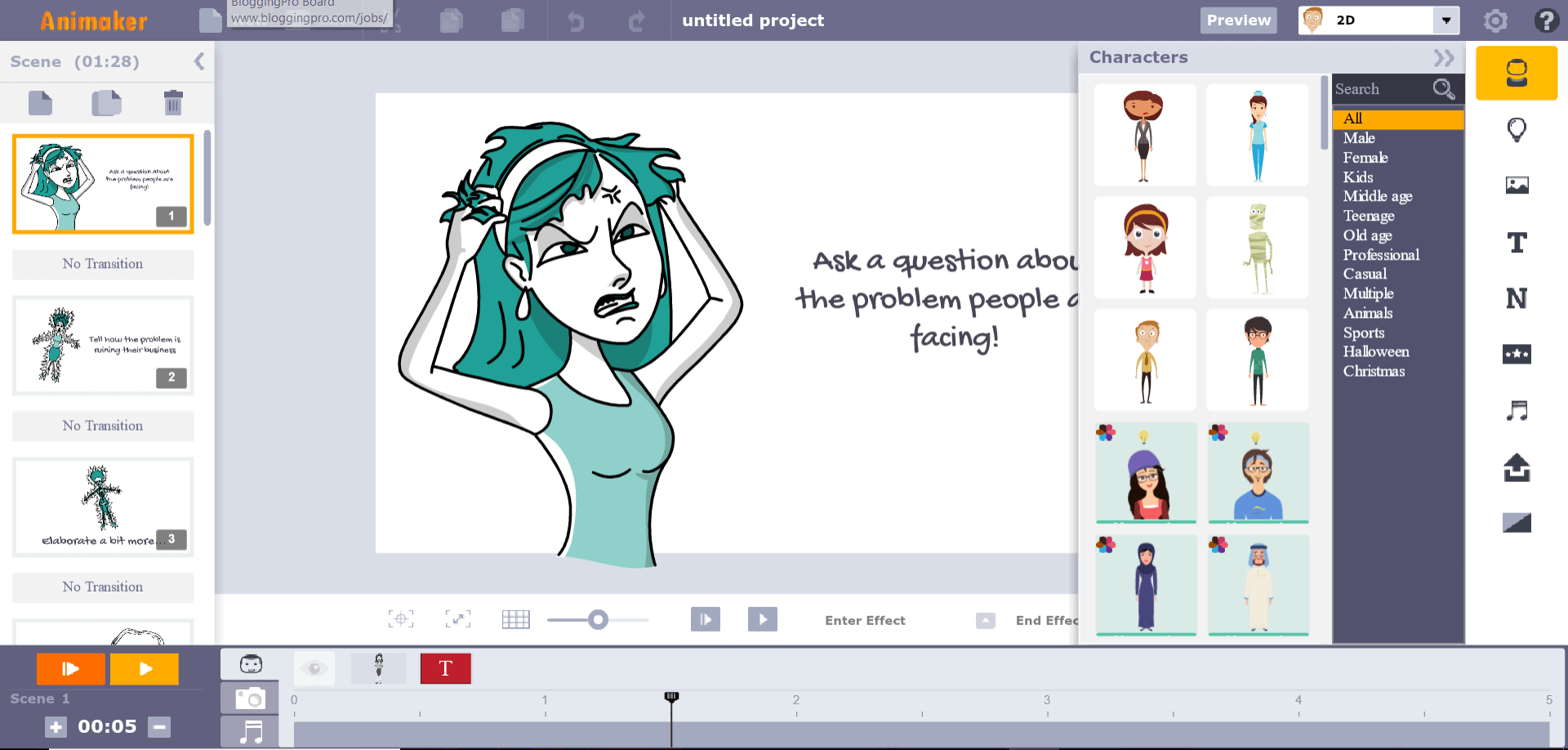
Indpakning af freeware og webbaserede programmer er Animatør, som tilbyder et layout svarende til RawShorts og variation, der kan sammenlignes med PowToon. Ved første øjekast ser der ud til at være stor afhængighed af skabeloner (selvom du kan uploade dine egne JPG’er og PNG’er), så dette er ikke det mest alsidige program.
Den er dog ren og kører effektivt i min webbrowser, så der er mange potentialer, hvis du er villig til at gøre en ekstra indsats for at gøre din video unik.
Efter nogle eksperimenter var jeg også i stand til at finde ud af, at når en karakter først var i en scene, blev der ved at klikke på den, andre positurer frembragt for den karakter, som du muligvis ønsker, og du kan også aktivere specielle værktøjer såsom retningslinjer for placering, hvilket er en fin detalje. .
Du kan forhåndsvise din video scene for scene i browseren, før du eksporterer den, hvilket sparer tid og gør det nemt at se, hvordan dit projekt forløber. Læs mere fra vores detaljerede Animaker anmeldelse.
Gratis Animaker-planbrugere vil se et begrænset bibliotek af visuelle og lydaktiver, samt have alle deres videoer vandmærket med firmalogoet og begrænset til SD-kvalitet. Der er flere gentagelser af betalte planer, du kan overveje, hvis programmet skiller sig ud for dig, såvel som bulk-licensmuligheder, men de ser ikke ud til at tilbyde pay-per-export-planer.
Hvordan vi valgte disse whiteboard-animationsværktøjer
Da mange whiteboard-animationsmuligheder tilbyder helt forskellige sæt funktioner, kan det være svært at prøve at sammenligne dem med hinanden. De følgende kategorier er dog ret universelle og burde give dig en idé om, hvad vi ledte efter i hvert program.
Brugergrænseflade
Ideen med at have en app specifikt til at lave whiteboard-animationer i er, at processen bliver nemmere, fordi du har softwaren, ikke sværere. En god brugergrænseflade er nøglen til dette og kan virkelig lave eller ødelægge et program.
Da vi undersøgte disse programmer, ledte vi efter et rent arbejdsområde, letforståelige funktioner og knapper og et design, der klart var beregnet til, at et almindeligt menneske kunne betjene dem med lethed.
Media Library
De fleste whiteboard-animationsapps inkluderer en form for mediebibliotek, så du ikke behøver at lave alle grafikken til din video i hånden eller gå ud af din måde at købe nye. De bedste har et stort bibliotek af højkvalitets gratis medier, og næsten alle tavleprogrammer inkluderer betalt ‘pro’ eller ‘premium’ grafik, der koster ekstra.
Selvom der er online grafikdatabaser, du kan hente fra, er det en vigtig funktion for et vellykket program at have et fantastisk indbygget bibliotek.
Importfunktioner
Det ville være næsten umuligt at lave en animation med blot tilfældigt leverede stockbilleder, så næsten alle applikationer tilbyder en metode til at importere tredjepartsgrafik. Niveauet af understøttelse af denne grafik varierer dog. Fra filtyperestriktioner (GIF/JPG/PNG/SVG) til de tegneanimationer, der er tilgængelige for de forskellige filer, kan import have stor indflydelse på, hvilket program der fungerer bedst for dig.
Eksportmuligheder
Når du har lavet en animation, vil du gerne udgive den enten i form af en genanvendelig fil såsom MOV eller MP4 eller ved at uploade den til en delingstjeneste såsom YouTube. Nogle programmer begrænser dine eksportmuligheder baseret på, hvor meget du betaler for deres program eller tilbyder simpelthen ikke funktioner såsom direkte uploads til din foretrukne platform.
Alsidige applikationer inkluderer en blanding af filformater og deling af uploads, og er dermed det optimale valg, især hvis du ved, at du har brug for adgang til mere end én slags fil.
Funktionalitet
Ligesom hvis du kiggede på ethvert andet stykke software, er funktionalitet nøglen. Går programmet ned eller fryser? Er den fuld af fejl, eller har den et aktivt supportteam og kører fejlfrit næsten hele tiden?
Vil det desuden køre på de nyeste versioner af Mac og Windows?
Omkostninger & Værdi
Alle elsker en effektiv gratis app eller open source-program, men en gratis applikation er ikke nødvendigvis det bedste valg. Det opfylder muligvis ikke alle dine behov eller kan være svært og dyrt i forhold til din tid eller behov for ydre ressourcer.
I stedet for at lede efter den billigste applikation, tester denne anmeldelse for applikationen med mest værdi – med andre ord, er det, programmet tilbyder, tilstrækkeligt sammenlignet med prisen, der opkræves for det? Dette tager højde for de individuelle aspekter af et program og dets pris.
OS kompatibilitet
De fleste tavleprogrammer er tilgængelige på både Mac og Windows, men der er et par afvigere lavet til kun det ene eller det andet. Det ideelle program virker på begge platforme for nem filudveksling, men du kan også gå webbaseret for fuldstændig universalitet, selv Linux-systemer.
Det afslutter denne vejledning om den bedste whiteboard-animationssoftware. Andre gode animerede videoværktøjer, som du har prøvet? Efterlad en kommentar nedenfor.
Seneste Artikler

